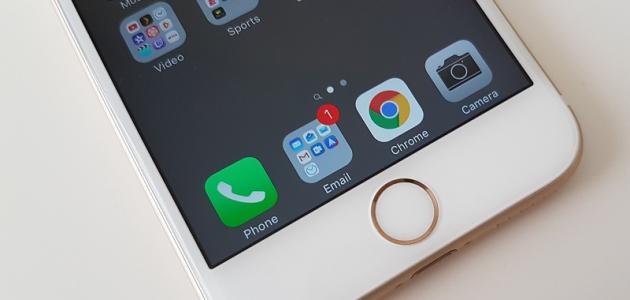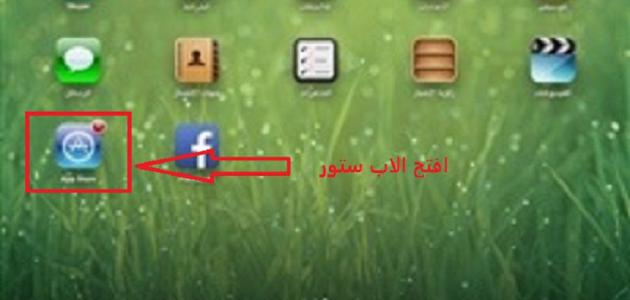محتويات
عمل سوفت وير للسامسونج
فيما يأتي خطوات عمل سوفت وير لهاتف السامسونج الخاص بالمُستخدِم:[١]
- فتح قائمة التطبيقات (Apps) عبر هاتف السامسونج.
- النقر على أيقونة الإعدادات (Settings) الظاهرة عبر شاشة التطبيقات.
- النقر على خيار الإدارة العامة (General Management).
- النقر على خيار إعادة التعيين (Reset).
- النقر على خيار إعادة التعيين لضبط المصنع (Factory Data Reset).
- النقر على خيار إعادة التعيين (Reset)، أو خيار إعادة تعيين الجهاز (Reset Device).
- النقر على خيار حذف الكل (Delete All).
- الانتظار لحين ظهور شاشة الاستعادة الخاصة بالأندرويد.
- الانتقال إلى خيار مسح البيانات / إعادة ضبط المصنع (Wipe data/factory reset)، من خلال التنقّل بواسطة زر خفض الصوت في الجهاز.
- الضغط على مفتاح التشغيل (Power) لاختيار الخيار الذي تم تحديده.
- الانتقال بواسطة زر خفض الصوت في الجهاز مرة أُخرى لحين الوصول إلى خيار نعم (Yes)، ثم الضغط على مفتاح التشغيل (Power).
- الضغط مرة أُخرى على مفتاح التشغيل (Power)، لعمل إعادة تشغيل للجهاز.
أخذ نسخة احتياطية لجهاز السامسونج
يستطيع مستخدم جهاز السامسونج، أخذ نسخة احتياطية لجهازه من خلال حساب جوجل أو حساب سامسونج، عبر اتباع الخطوات الآتية:[٢]
- فتح قائمة الإعدادات (Settings) عبر جهاز السامسونج الخاص بالمُستخدِم.
- النقر على خيار الحسابات والتخزين السحابي (Cloud and accounts).
- النقر على خيار النسخ الاحتياطي والاستعادة (Backup and restore).
- اختيار الحساب الذي يرغب المُستخدِم بأخذ النسخة الاحتياطية عليه؛ سواء كان حساب جوجل (Google Account)، أو حساب سامسونج (Samsung Account)، وفي حال اختيار حساب سامسونج لأخذ النسخة الاحتياطية عليه، فإنه يجب تحديد البيانات التي يرغب المُستخدِم بأخذ نسخة احتياطية لها عبر الحساب.
تحديث نظام تشغيل الأندرويد
فيما يأتي خطوات تحديث جهاز السامسونج الذي يعمل بنظام تشغيل الأندرويد:[٣]
- التأكّد من توصيل الجهاز بشبكة واي فاي (Wi-Fi) متوفرة.
- فتح قائمة الإعدادات (Settings) عبر هاتف الأندرويد.
- النقر على خيار النظام (System)، والذي يُشار إليه بعلامة التعجُب المقلوبة الموجودة ضمن دائرة صغيرة.
- النقر على خيار تحديثات النظام (System updates).
- النقر على خيار تحميل وتثبيت (Download and Install).
المراجع
- ↑ Eric Butow (20-5-2019), “How to Reset Your Samsung Device”، www.lifewire.com, Retrieved 22-5-2019. Edited.
- ↑ “How to backup data in Samsung Mobile Device?”, www.samsung.com,8-3-2019، Retrieved 21-5-2019. Edited.
- ↑ “How to Update an Android”, www.wikihow.com,29-3-2019، Retrieved 21-5-2019. Edited.